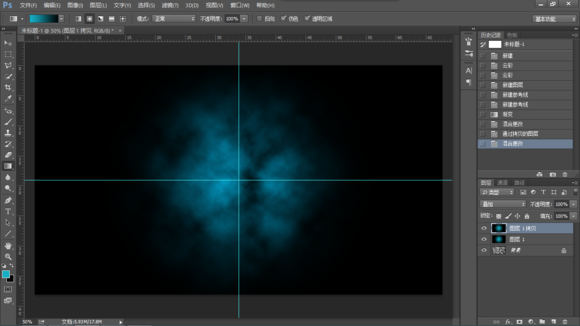霓虹灯字!ps设计漂亮的七彩霓虹灯文字教程
2022-12-25 13:58:44
来源/作者: /
己有:6人学习过
教程难度一般,制作出来的文字效果还挺漂亮的。推荐和朋友们一起分享学习了,先来看看最终的效果图吧:

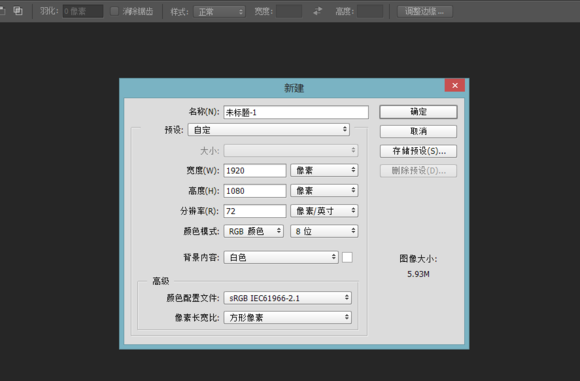

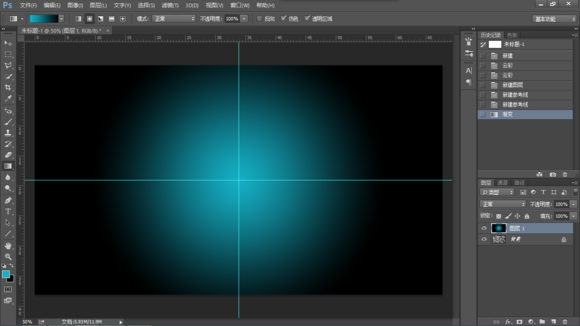
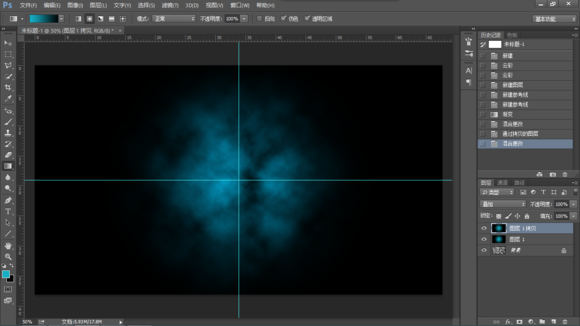


具体的制作步骤如下:
1,CRTL+N 新建一个画布,大小1920*1080
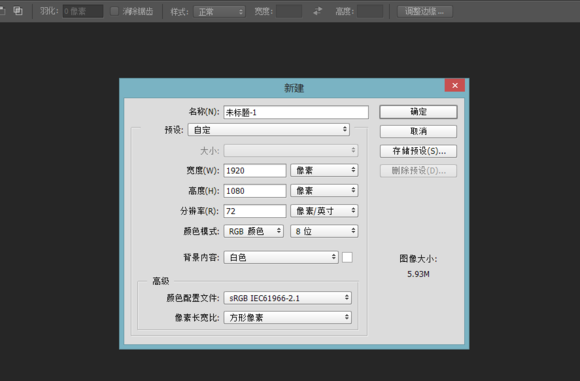
2,执行:滤镜---渲染--云彩。如果觉得效果不够理想的话可以ctrl+f多执行几次。

3,把前景色调成:#15aec4 背景色调成:000000 新建一个图层,径向渐变,由中心向外拉。(个人作图比较喜欢拉个参考线)
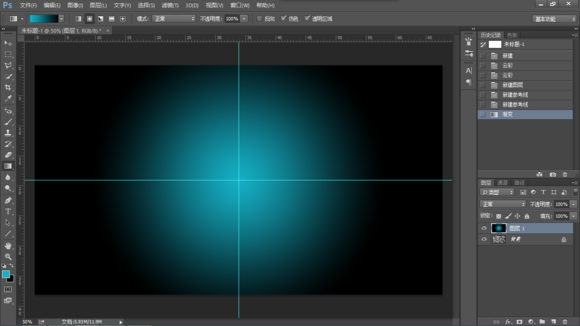
4,把图层混合模式改成正片叠底,ctrl+j复制一层,把图层混合模式改成叠加,然后再ctrl+j复制一层。